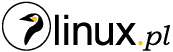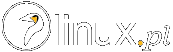W części pierwszej został zarysowany kontekst wirtualnego świata map oraz została krótko opisana historia i idea serwisu openstreetmap.org. Natomiast w tej części bliżej przyjrzymy się jego strukturze.
Graficzny interfejs użytkownika.
OpenStreetMap to serwis łatwy w użyciu. Nauka jego obsługi nie zajmie nowemu użytkownikowi zbyt wiele czasu i z całą pewnością nie nastręczy większych trudności. Ma prosty i przyjazny interfejs, pozwalający na szybki dostęp do wszystkich opcji. Jego kolorystyka jest stonowana, łagodna dla oczu, co pozwala na nawet wielogodzinną pracę przy nanoszeniu danych albo edycji mapy.
Interfejs serwisu posiada trzy zasadnicze części. Pierwsza to górny, biały pasek menu wraz z okienkiem wyszukiwania, druga to główny obszar interfejsu – pole przeglądu mapy, natomiast trzecia to ciemny, przezroczysty pionowy pasek z opcjami przeglądu mapy.
Poniżej screen ze strony startowej serwisu i opis jej elementów.

Menu – Wyszukiwanie.
1 – Pole wyszukiwana.

Podobnie jak w innych mapowych serwisach (i nie tylko), pozwala ono na wyszukanie interesującego nas miejsca. Wystarczy wprowadzić np. nazwę miejscowości, ulicy albo osiedla, żeby sprawdzić jego położenie. Jeśli oczywiście zostało ono wcześniej naniesione na mapę.
2 – Wyznaczanie trasy przejazdu.
Po kliknięciu niebieskiej ikony ze strzałką otwiera się okno z trzema polami jak poniżej:

Wystarczy wprowadzić punk początkowy i punkt końcowy trasy, którą chcemy przebyć, podać środek lokomocji i zatwierdzić wybór. Na polu przeglądu mapy pokaże się najkorzystniejszy wariant trasy (zaznaczony na niebiesko) wraz ze szczegółowym opisem jej przebiegu.

Innym szybkim sposobem na wyznaczenie trasy jest naprowadzenie kursora na miejsce, z którego chcemy wyznaczyć trasę, i klikamy prawym przyciskiem myszy. Pokaże się małe okno dialogowe, z którego wybieramy opcję „Nawiguj stąd”. Następnie ponawiamy tę czynność dla miejsca docelowego, wybierając opcję „Nawiguj tutaj”. Kiedy trasa zostanie wyznaczona, istnieje możliwość przesuwania markerów na mapie w celu jej korekty albo zmiany.
3 – Edycja.
Opcja ta otwiera tryb, umożliwiający edycję mapy, ze wcześniejszym odpowiednim jej powiększeniem. Opcja edycji wymaga zalogowania do serwisu.

Mapę możemy edytować na dwa sposoby: online, w przeglądarce, albo w edytorze zewnętrznym takim jak otwartoźródłowy JOSM. Jest on do pobrania pod linkiem josm.openstreetmap.de/.
4 – Zmiany.
Opcja pokazuje zestawy zmian, naniesionych w ostatnim czasie przez użytkowników. Wyświetlane są informacje takie jak: rodzaj poprawek, przez kogo zostały one wprowadzone i czas, jak upłynął od korekty.

Można również wejść na profil mapującego użytkownika albo skomentować jego pracę.
5 – Eksport.

Opcja pozwalająca wyeksportować wyznaczony obszar mapy do pliku .osm, który następnie może być edytowany np. we wspomnianym programie JOSM. Jeśli eksport danych mapowych bezpośrednio z serwisu OpenStreetMap nie powiedzie się, można spróbować przeprowadzić go wykorzystując inne dostępne zasoby.
6 – Ślady GPS.
Jest to opcja podobna do opcji „Zmiany”. Pozwala na przegląd ostatnio dodanych śladów GPS, czyli zapisów tras, odbytych z wykorzystaniem odbiornika GPS z możliwością zapisu lokalizacji. Po otwarciu panelu zostają wyświetlone takie standardowe informacje jak: autor śladu, jego kształt/przebieg, czas wykonania.

Ślad GPS dostarcza informacje o położeniu geograficznym o określonym czasie, pokonanym dystansie, prędkości i wysokości n.p.m.
7 – Dzienniki.

Opcja pozwalająca śledzić działalność społeczności OpenStreetMap. Jak sama nazwa wskazuje jest to dziennik prowadzony przez użytkowników. Informacje w nim zawarte są przeróżne: można znaleźć pytania o rozwiązanie problemu, komentarz do naniesionych zmian, albo znaleźć informację o odbytym wydarzeniu.
8 – Prawa autorskie.

Wyświetla informacje (wraz z linkami do angielskojęzycznych źródeł) o prawach autorskich i licencji projektu OpenStreetMap.
9 – Pomoc.

Pozwala na zdobycie wszelakich informacji o serwisie OpenStreetMap. Po otwarciu panelu „Pomoc” mamy np. dostęp do: Strony Pomocy OpenStreetMap, List dyskusyjnych albo do encyklopedii Wiki OpenStreetMap. Możemy też skorzystać z Podręcznika dla początkujących, wejść na Forum dyskusyjne albo popisać na czacie IRC.
10 – Informacje.

Zamieszczone są niezbędne informacje o projekcie, pozwalające na wstępne, szybkie zapoznanie się z ideą projektu.
11 – Okno logowania/rejestracji.

Okno służące do zakładania profilu albo logowania do profilu już założonego.
Pasek opcji przeglądu mapy.
12 – Przybliż/oddal.

Tego narzędzia nie trzeba przedstawiać. Nie może obyć się bez niego żaden serwis mapowy i nie tylko. Przybliża (+) lub oddala (-) obszar mapy, położony w centrum obszaru przeglądu. Efekt przybliżania/oddalania mapy uzyskamy również za pomocą pokrętła myszki. Ponadto przybliżyć obszar mapy można albo przez podwójne kliknięcie na nim lewym klawiszem myszki, albo przez przytrzymanie shifta i rozciągnięcie prostokąta na interesującym nas obszarze.
13 – Wyświetl moje aktualne położenie.
Opcja wskazuje na mapie położenie użytkownika. Wymagane jest uprzednie wyrażenie zgody przez użytkownika na lokalizację jego pozycji.
14 – Warstwy.

Bardzo ważna i pomocna opcja serwisu OpenStreetMap. Pozwala na przełączenie pomiędzy „warstwami” mapy, oferującymi różne widoki tych samych danych. Nazwa „Warstwy” jest nieco nieprecyzyjna, myląca. Nie mamy bowiem do czynienia z warstwami typowymi dla aplikacji graficznych (np. GIMP), w których na oddzielnych „płaszczyznach” znajdują się elementy, które wyświetlane jednocześnie tworzą obraz. Warstwy w serwisie OpenStreetMap to po prostu różne wersje tej samej mapy, w których wyeksponowano różne treści geograficzne, np. ścieżki rowerowe albo rzeźbę terenu. Standardowo do dyspozycji mamy sześć Warstw: Podstawową, CyclOSM, Rowerową, Transportu Publicznego, ÖPNVKarte oraz Humanitarną.
15 – Legenda.

Wyświetla legendę – informacje niezbędne do prawidłowego odczytania map w serwisie OpenStreetMap (np. opis graficznego oznaczenia dróg, pokrycia terenu). Opcja „Legenda” dostępna jest tylko dla warstwy Podstawowej i Rowerowej.
16 – Udostępnianie.

Narzędzie to pozwala pobrać odnośnik lub HTML mapy, jej schemat geo URI oraz pozwala na pobranie obrazu mapy aktualnie wyświetlanej na monitorze (w pliku PNG, JPG, SVG, PDF). Pobrany odnośnik można następnie dodać do wiadomości w formie e-maila albo można opublikować np. na Twitterze.
17 – Zgłoś błąd lub dodaj uwagę na mapie.

Mapa OpenStreetMap jest tworzona przez samych jej użytkowników i daje praktycznie nieograniczone możliwości wprowadzania danych. Podczas pracy nieuniknione są błędy. Z pomocą tej opcji istnieje możliwość korygowania wszelkich błędów. Po kliknięciu otwiera się okno, w którym napisać możemy uwagę do elementu mapy albo wskazać błąd.
18 – Przybliż mapę, aby obejrzeć dane obiektów. Pobierz i wyświetl obiekty.

Przy odpowiednim zbliżeniu, możemy kliknąć kursorem na wybrany element mapy, co spowoduje wyświetlenie danych obiektów, które znajdują się albo w pobliżu tego elementu, albo na nim.
OpenStreetMap to serwis o bogatej zawartości. Zachęcam czytelnika do zapoznania się z nią i poszperania we wszystkich opcjach.
W trzeciej części na tapetę zostaną wzięte Warstwy, gdyż warto przyjrzeć się im bliżej.